Chuyển đổi dữ liệu hàng loạt sang SAP Business ByDesign bằng cách sử dụng biểu mẫu
Chuyển đổi dữ liệu hàng loạt sang SAP Business ByDesign bằng cách sử dụng biểu mẫu
Danh mục dữ liệu chính như vật tư, khách hàng và nhà cung cấp tạo cơ sở dữ liệu cho vận hành trong SAP Business ByDesign. Các danh mục này là không thể thiếu, đó là lý do tại sao điều quan trọng là phải chuẩn bị chúng trong quá trình thực hiện và sau đó nhập vào hệ thống. Bạn có hai tùy chọn cho việc này:
- Khả năng: Nhập thủ công
- Khả năng: Nhập dữ liệu chính bằng cách sử dụng biểu mẫu
Trong thực tế, việc nhập dữ liệu chính bằng mẫu chuyển đổi được khuyến khích hơn. Tại đây, bạn có thể di chuyển một lượng lớn dữ liệu mà không cần tốn nhiều công sức bằng cách sử dụng biểu mẫu và công cụ di chuyển.
Bạn có thể tìm thấy các biểu mẫu này trong trung tâm làm việc “Business Configuration” trong chế độ xem “Implementation Project” trong tác vụ tinh chỉnh “Prepare for Data Migration”.
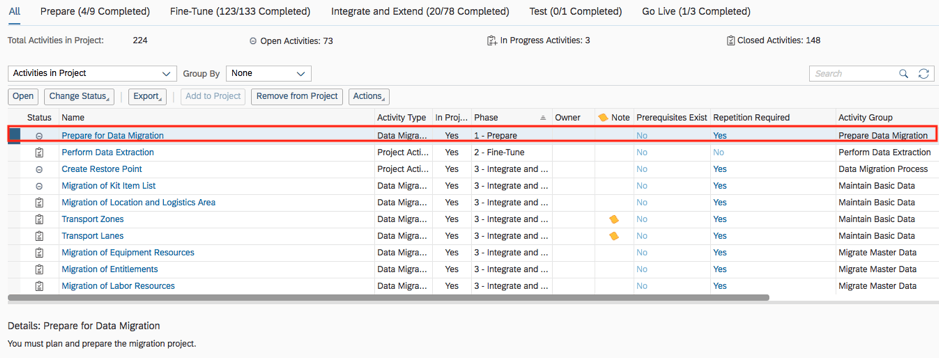
Từ chỗ này, bạn có thể tải xuống mẫu tương ứng và điền nội dung với các bản ghi dữ liệu chính tương ứng.
Ngoài ra, bạn cũng có thể lấy mẫu tương ứng từ công cụ chuyển đổi. Trong Tinh chỉnh, trước tiên hãy chọn tác vụ di chuyển của bạn và bấm Mở.
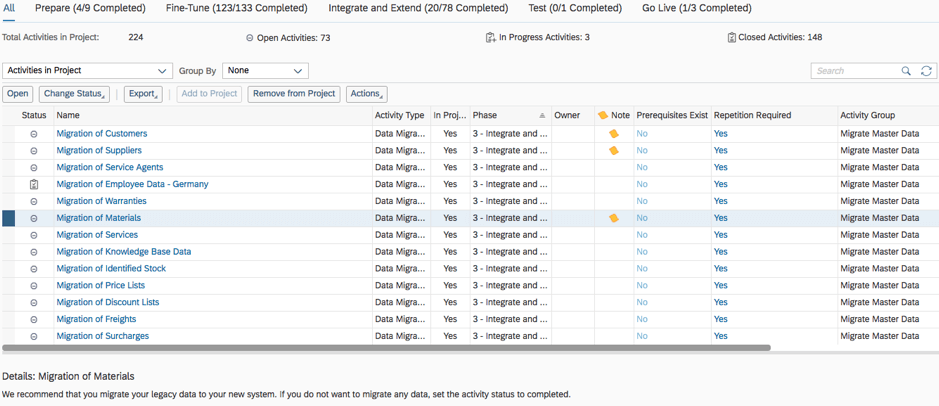
Trong công cụ chuyển đổi, bạn có thể tải xuống mẫu ở góc trên cùng bên phải trong “You can also”.
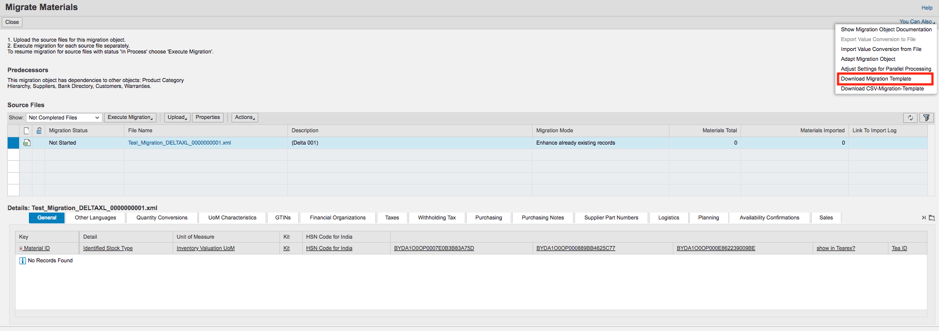
Để tạo tệp nguồn hợp lệ, hãy nhập dữ liệu cũ của bạn vào mẫu. Để biết thông tin chi tiết về việc nhập dữ liệu cũ vào mẫu, hãy xem trang mẫu “Introduction” và “Field List”.
Sau khi biểu mẫu đã điền đủ, bạn có thể tải nó lên trong công cụ chuyển đổi và thực hiện chuyển đổi từng bước.
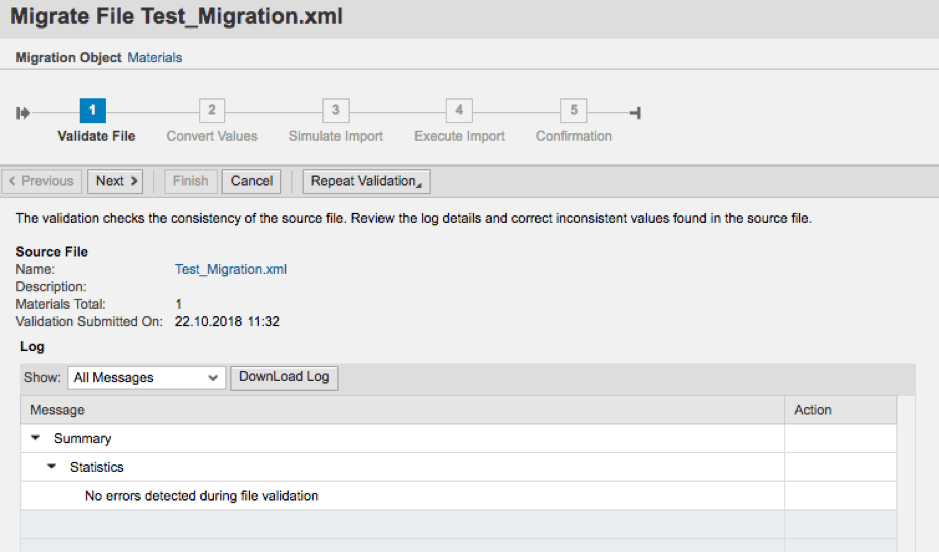
Quá trình di chuyển diễn ra thông qua quy trình nắm bắt từng bước bao gồm các bước sau:
- Xác thực tệp: Xác thực tệp nguồn và điều chỉnh tệp nguồn, nếu được yêu cầu.
- Chuyển đổi giá trị: Điều chỉnh chuyển đổi giá trị nguồn thành giá trị mục tiêu.
- Mô phỏng nhập dữ liệu: Chạy kiểm tra nhập liệu. Nếu được yêu cầu, hãy điều chỉnh tệp nguồn, chuyển đổi giá trị hoặc cài đặt tinh chỉnh.
- Nhập thực sự: Thực hiện nhập dữ liệu nguồn vào hệ thống SAP của bạn.
- Xác nhận: Xác nhận nhập và kết thúc chuyển đổi dữ liệu cho đối tượng đã chọn.
Nếu tất cả các bản ghi được hoàn thành chính xác, bạn đã thực hiện thành công việc di chuyển bằng công cụ di chuyển.
Tuy nhiên, nếu bản ghi không được điền chính xác trong mẫu, cần tạo tệp mới. Bạn có thể sửa lỗi và lặp lại di chuyển với tệp này.



